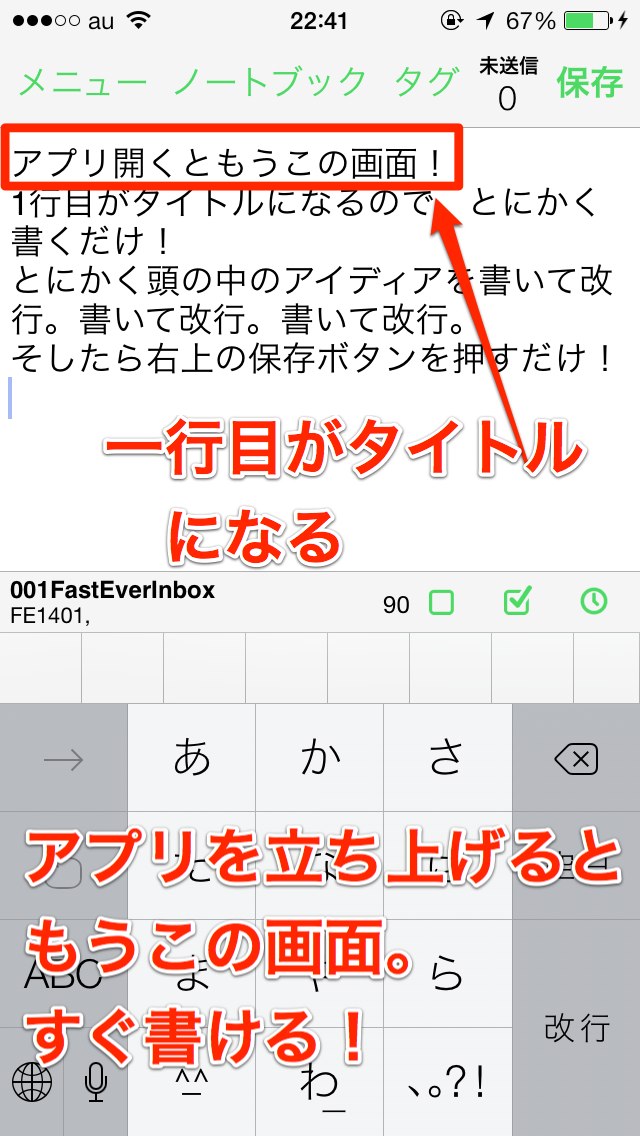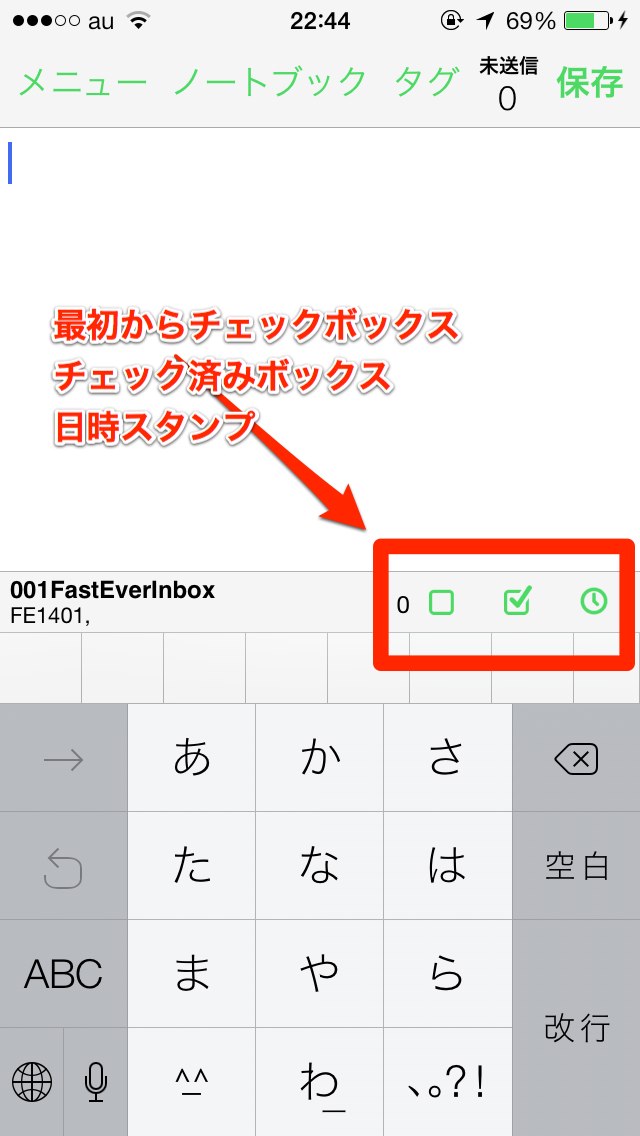とんでもなく素早くEvernoteにメモできるアプリ、FastEverを使ってみたら速すぎてビックリ!
すんごく今更なんですが、EvernoteへのメモアプリFastEverを使って見ました。
起動がまあ早い!すんごく早い!すぐメモが書ける!
もうそれはもう、ただただビックリするレベルですはい。
今までiPhoneからEvernoteへメモを新規作成するときは、他のメモアプリからEvernoteにメールで送ったり、純正アプリ開いてから書き込んだりしてたけど、このFastEverの速さを知ったらもう戻れないです。
いろいろなサイトでFastEverの速さっていうのは見聞きしてたんですが、これほどとは思ってなかったです。
Evernoteに新規ノート作るんなら、どうせメールでも送れるし、無料のメモアプリから後でまとめて送信でいいでしょと思って今まであえて使ってませんでした。
でも、このFastEverの速さはもうネ申レベルです。快感レベルです。歓楽街です。
手放せなくなっちゃう!
もういつでも、毎晩、離したくない!
FastEverがすごいところ
1.何より爆速
もうほんとにこれにつきます。
アプリ開くともうすぐメモできます。
一行目がタイトルになるので、何にも考えずにどんどんメモできます。
すんごくいいアイディアが浮かんでとにかくメモしたいときって、起動時間やメモにたどり着くまでの時間が惜しかったりします。
待ち時間にアイディア忘れたゃうかもっていうストレスもあります。
とにかくすぐメモる。メモを書くのためのステップを踏まない。メモしたいと思ったらもうアプリを開いていてあとは書くだけ。
そんなことを可能にしてくれるアプリです。
アプリを開いたら・・・
書いて改行して保存・・・書いて改行して保存・・・書いて改行して保存・・・書いて改行して保存・・・目標をセンターに入れてスイッチ・・・書いて改行して保存・・・
やっぱり速さは正義です。
2.日時やチェックボックスがぽんぽんつけられる
アプリ開くともう最初から空のチェックボックス、チェック済みボックス、タイムスタンプが並んでいます。
最初に日時スタンプを押して改行すると、もう日時をタイトルにしたノートができちゃいます。
これはライフログ残すのにすんごく便利!日時で名前順にソートするだけでその日のライフログができちゃうわけです。
3.位置情報も記録される
これ何気に使ってない人も多いと思いますが、位置情報マニアにとってはたまらない機能です。
この機能のためだけにFastEver使っているっていうコアなファンもいるくらいです。
速さが命のFastEver。いちいちメモのたびに現在地を手入力するのは、その早さという特性を潰しちゃいます。
1行目 日時
2行目 こってり濃厚味噌ラーメンを食らう。うんま。幸せ。
というメモを残したいとき、位置情報をオンにしておけばこれで終わりです。
爆速FastEverならアプリを開いて上の2行を入力、保存ボタンを押すまで10秒でできます。
(実際に測ってみたらほんと10秒でできた。)
保存を押すと、送信は勝手にバックグラウンドでやってくれるので、入力、保存後はすぐ味噌ラーメンを食らう作業に戻ることができます。
10秒の作業なら濃厚なスープに良く絡む縮れ太麺がのびる心配も全く無いですね。
もし万が一、位置情報をオンにしていなくて、さらにこのラーメン屋さんの場所を記録したいというときは時は、地図アプリを開いて現在地を検索してFastEverの3行目に住所をコピペするという作業が追加されます。
その作業は実際に測っていませんが、おそらく2分はかかるでしょう。
いくら太くてモッチモチの縮れ太麺でも、その2分をのびずに待っていることは難しいはずです。
美味しく味噌ラーメンを食らうためにも、位置情報の登録はかかせないですね!
とにかくスピード命のツワモノFastEver使いは、もうメモなんかはFastEver開いて日時だけスタンプして保存っていう使い方をするそうです。
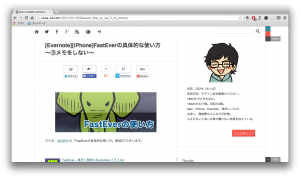 [Evernote][iPhone]FastEverの具体的な使い方 〜③メモをしない〜 おつぱのひょうよん OZPAの表4 @OZPA氏
[Evernote][iPhone]FastEverの具体的な使い方 〜③メモをしない〜 おつぱのひょうよん OZPAの表4 @OZPA氏
あとはもう日時(タイムスタンプ)と位置情報でそのときどこにいたか、という事実だけ記録して、未来の自分の想像力に託すんでしょうね!
こりゃすげー\(^o^)/ツワモノヤ!
FastEverにもうちょっと改良して欲しいところ
1.日時の表記
このFastEverの日時表記は2014/01/17という表記になります。Evernoteも同じですね。
実はこれっておれの中ですんごく気になるところ。ほんとは20140117っていう表記になってほしい。
だってその方が入力するのも簡単だし、今までもこの表記方法でEvernote内のノートや他のファイルも管理してきたので、これから表記方法を変えるのはけっこう抵抗があったりします。
というか名前順にソートしたとき表記方法が違うとちゃんと並んでくれません。
これはノートのタイトルから置換で「/」を抜く方法で今のところ対処してるけど、このひと手間かけるっていうのがけっこうめんどくさかったりするのです。
追記:2014/01/19タイムスタンプはカスタムできるので自分の好きな表記方法ができる!
爆速メモアプリFastEverのタイムスタンプの表記方法が変えられる!開発者の対応も爆速だったぞ
2.入力が速くて心地よすぎてノート数が増えまくる
ほんとノートの数が増えます。
ライフログとして1日10個のノートを書くと仮定すると、月に300個、年間で3,650個のノートが出来上がる計算です。
まだライフログとして使い始めて数日なのですが、そんなに遠くない未来に、ノート数の増加が不具合を招くんじゃないかとちょっと心配しているところです。
まあ、実際これはFastEverの問題ではなくEvernoteの問題なんですが、ノートのマージをもう少し便利になんとかしてくれると嬉し限りです。
おねーげーしますーなんとかしてくだせえ。
おわりに
書き込みに特化したアプリ。こういう発想はやっぱり大事ですね。
何でも入りの豪華な商品も大事だけど、一つの機能に特化させてとにかく爆速。
その点ノートブックの管理やタグの管理はできません。ノートの閲覧すらできません。
ただひたすらに書くのみ。
書いて改行して保存。書いて改行して保存。書いて改行して保存。
いやあ( ・∀・)イイ!!
もうほんとにお気に入りで離したくないです。
Everyday Everynight 離したくはない!
速いって正義!
ad_rspnsbl
関連記事
-

-
Day Oneは歩数計にもなるぞと思ったらiPhone純正アプリ「ヘルスケア」からデータ引っ張ってるのね
健康のために毎日1万歩以上歩くといいらしいのですが、歩数計をいちいち携帯するのはちょっと
-

-
年末だしEvernoteも大掃除!Evernoteに入れたいもの、入れないもの
今年も残りわずかです。 新しい年を迎える前に自宅や仕事場を大掃除する人も多いかと思いま
-

-
バッグインバッグは100均のポーチも結構使い勝手がいいかもね!安いし
カバンの中身を整理するバッグインバッグが便利です。 ガジェットやバッテリー、USBやライト
-

-
【Evernote活用方法】PictShareとDropbox、Evernoteでちょっとだけ仕事がはかどる話
photo credit: pinkpurse via photopin cc 写真をまとめて
-
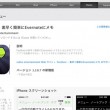
-
爆速メモアプリFastEverのタイムスタンプの表記方法が変えられる!開発者の対応も爆速だったぞ
素早くメモを書けるFastEverを使ってからEvernoteにノートを作成するのが楽しくてしょ
-

-
PCを使わずiPhoneだけでGoogleカレンダーやTodoistにEvernoteのノートリンクを貼りつける方法
予定はGoogleカレンダーで、タスクはTodoistで管理。 詳細な資料の置き場所はEv
-

-
疲れが溜まったとき温泉に浸かると頭のなかがサッパリするたったひとつの理由+そうありたい欲求
photo credit: Clint Koehler via photopin cc 温泉は
-

-
画面の割れたiPhoneをAppleサポートで修理して使ってみる【後編】修理品が3日で届いた。早っ!
画面の割れたiPhone6を友人から譲ってもらって、Appleサポートに修理に出していま
-

-
2枚の画像を簡単に並べられるiPhone無料アプリ「Twin Collage」でステータスバーを非表示にできるよ!
iPhoneの写真やスクリーンショットを2枚並べて表示するするには、無料で使える「Twin
-

-
IIJmioが10月から容量倍増キャンペーン。SIMフリーiPhoneにぴったり!
格安SIMのMVNOの中でも通信品質や価格面で人気のIIJmio。 10月1日から価格据え
 仕事も人生も!自分の思考・行動をハックして毎日を快適に!
仕事も人生も!自分の思考・行動をハックして毎日を快適に!